Тъй като презентациите са най-добрият каналобобщете огромно съдържание, създаването на диаграми от набор от данни би го направило по много ефективен и ефективен начин. Вместо да показвате пълен набор от данни, можете да направите диаграма от него и да използвате директно в презентацията. С PowerPoint 2010 можете да създавате диаграми в презентацията и да ги синхронизирате с електронна таблица на Excel, за да променяте, добавяте и формулирате набора от данни. Когато създавате презентация в PowerPoint 2010, тя отваря Excel лист, позволявайки ви да въведете стойностите на данните и да зададете полета и редове според вашите изисквания.
За да започнете, стартирайте PowerPoint 2010 и отворете слайда за презентация, върху който трябва да поставите диаграми. Премахнете елементарно на слайда според вашите нужди и отворете раздела Вмъкване и щракнете Диаграма.

Ще се появи диалогов прозорец Вмъкване на диаграма, който ще се покажемножество видове класации. Точно като Excel 2010, той ви позволява да изберете шаблона на диаграмата, който най-добре отговаря на вашия набор от данни. Освен това можете да изберете типа диаграма, която искате да поставите в слайда. Тя включва редица типове диаграми, включително колона, линия, пай, лента, зона, X Y (разсейване), склад, повърхност, поничка, балон и радар. Избирането на типа на диаграмата от лявата страна показва различните стилове на диаграмата. Изберете необходимия тип диаграма и от главния диалогов прозорец изберете стила на диаграмата. В нашия случай ние вмъкваме проста диаграма на колоните.
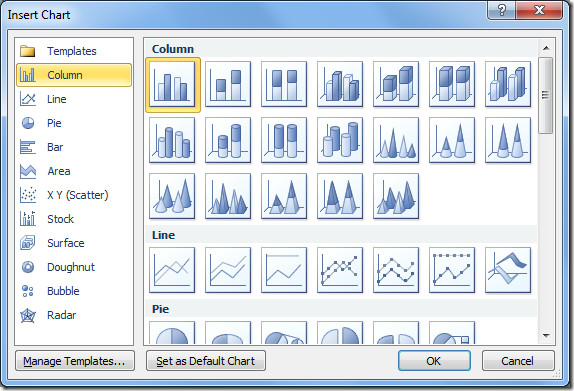
Той ще покаже примерна диаграма в слайда на презентацията и ще отвори електронната таблица на Excel, пълна с извадков набор от данни.
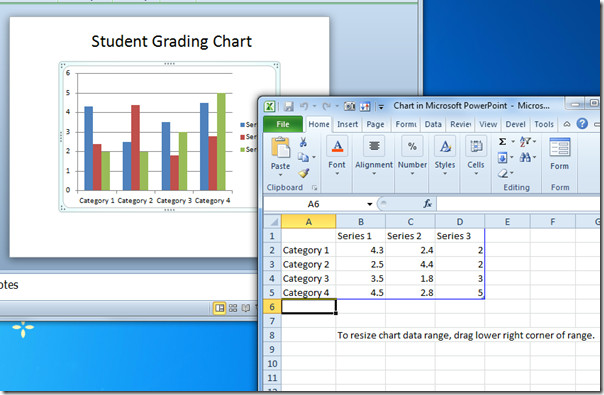
Започнете да правите диаграма, като променяте стойностите вНабор данни за електронни таблици. Интересното е, че ще забележите плавна синхронизация между диаграма, легенда на диаграмата и набор от данни за електронни таблици. Така промяната на категории в електронната таблица ще се отрази в заглавието на легендата.
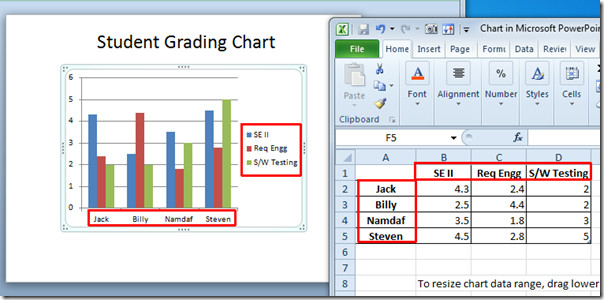
Започнете да променяте стойностите на базата данни за пример в съответствие с изискванията. При модифициране презентационният слайд автоматично ще промени размерите и стойностите на осите на диаграмата, за да отразява промените.
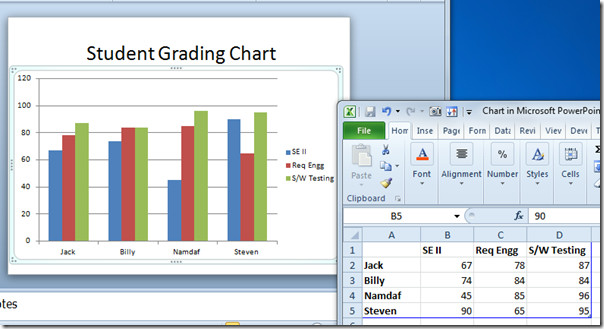
След като приключите, затворете електронната таблица на Excel. PowerPoint 2010 представя значително подобрени дизайнерски дизайни и стилове. За да украсите диаграмата по желания начин, при избора на диаграма, в прозореца на PowerPoint ще видите специфични за графиката раздели. От раздела Дизайн приложете подходящ стил от вградения дизайнерски списък.

Избраният стил ще бъде незабавно приложен върху него.
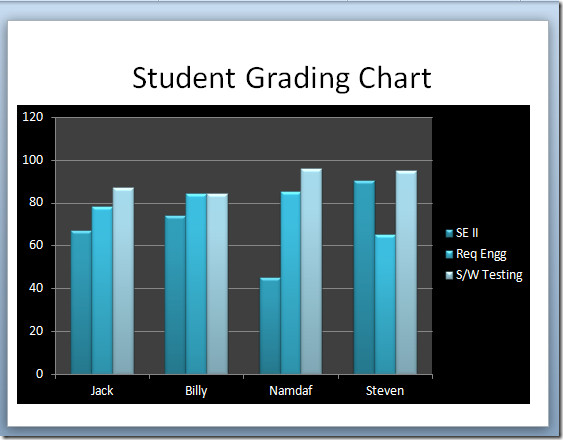
За промяна на легенди, мрежови линии, хоризонтална и вертикална ос на диаграмата, преминете към раздела Layout и започнете да ги променяте с няколко щраквания.
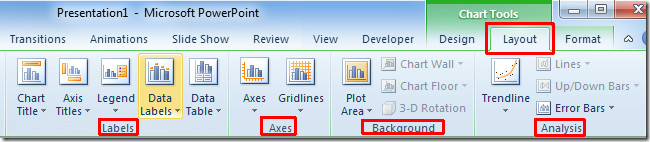
Можете също да проверите по-рано прегледаните ръководства за компресиране на снимки в PowerPoint 2010 и редактиране на видео в PowerPoint 2010.













Коментари